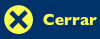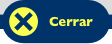Teclas de acceso directoen el teclado
Para su conveniencia, puede seleccionar algunos de los controles de su Perfil de intereses con el teclado y el ratón (mouse). Las siguientes teclas de acceso directo están disponibles si el lenguaje de programación JavaScript está habilitado. Si JavaScript no está disponible, por favor use el teclado de navegación proporcionado por su navegador o «browser».
Páginas de navegación:
|
Estas teclas de acceso directo se pueden usar en lugar de hacer clic en los botones de navegación:
| 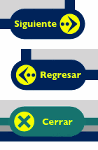 |
Responder preguntas de actividades de trabajo:
|
Hay cinco posibles respuestas a cada pregunta actividad de trabajo, indicados por las imágenes por encima de cada columna. Usted puede colocar el cursor del ratón sobre una de las columnas para ver una descripción de texto de la respuesta. Usted puede responder preguntas sobre las actividades de trabajo al usar el teclado:
Las teclas de acceso directo responderán la pregunta con un número subrayado. En la ilustración a la derecha, la pregunta 3 puede responderse con el teclado. El subrayado automáticamente se moverá a la siguiente pregunta después que usted dé una respuesta. | 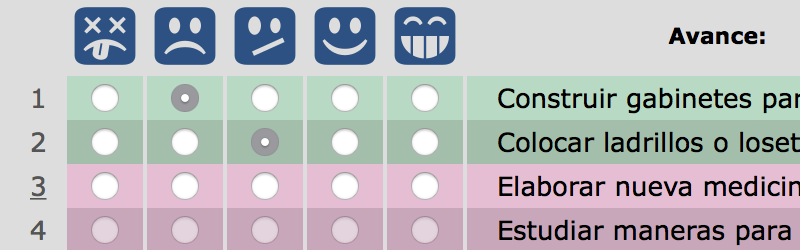 |
Para seleccionar una Zona de trabajo:
|
Cuando se le pida que seleccione una Zona de trabajo, puede usar las teclas con números en lugar de los botones de radio:
Después de seleccionar su Zona de trabajo, presione la tecla N para continuar a la página siguiente. | 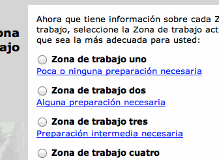 |
Consejos de navegación
El proceso para completar el Perfil de intereses O*NET requiere varios pasos, y usted puede regresar para revisar los pasos iniciales en cualquier momento. Aproveche los siguientes controles para llegar de manera fácil a las diferentes partes de la aplicación.
Barra de Secciones

La barra de secciones, que se encuentra en la parte de abajo de la página, muestra las cinco partes más importantes del proceso del Perfil de intereses. Mientras avanza a través del Perfil de intereses, se resalta en color azul la sección en la que se encuentra. Usted puede regresar a la primera página de una sección al seleccionar el nombre de la sección.
Las secciones que están más delante de donde se encuentra usted, aparecerán en gris y no se pueden seleccionar. Para llegar a esas secciones, continúe de manera normal a través del Perfil de intereses usando el botón Siguiente.
Barra de progreso de las preguntas

Cuando responda preguntas sobre actividades de trabajo, una barra de progreso aparecerá en la parte de arriba de la página.
- La barra gris muestra su progreso sobre el grupo completo de preguntas. Esta barra se irá poniendo de color rojo, de izquierda a derecha, según usted vaya respondiendo las preguntas.
- La marca ovalada en azul señala la página en la que usted se encuentra. Las preguntas están repartidas en varias páginas.
Usted puede hacer clic en la barra del progreso para regresar a preguntas de páginas anteriores. El área que está más a la izquierda representa la primera página, y la que está más a la derecha, representa la última página. Las preguntas deben responderse en orden, de manera que usted no puede usar la barra de progreso para adelantarse.
Cómo explorar Intereses y Zonas de trabajo
En puntos específicos en el Perfil de intereses, se le invitará a obtener más información sobre Intereses o Zonas de trabajo. Cada Interés y Zona de trabajo se presenta en detalle en su propia página.
|
En las páginas de Intereses, se muestran en la izquierda de la página, un cuadro y una tabla de los resultados de sus intereses. Los intereses actuales están resaltados en azul oscuro. Haga clic en cualquier otro interés en el cuadro o tabla para saltar a esa página. | 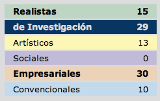 |
|
En las páginas de Zonas de trabajo, se muestran los números del 1 al 5 en la parte de arriba de la página. La zona actual está marcada con un círculo azul. Haga clic en otro número para saltar a la página de esa Zona de trabajo. | 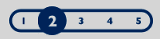 |
Encuentre más carreras
Al final del Perfil de intereses, se presenta una lista de carreras que coinciden con sus intereses y su nivel de preparación. Si usted no puede ubicarse en ninguna de esas carreras, aquí hay algunos consejos para encontrar diferentes opciones de carreras:

- Use el botón Encontrar más carreras en la carrera que aparece en la pantalla. Esto le permite enfocarse en un interés simple y ver carreras que coinciden, en lugar de buscar en todo su perfil. Seleccione uno de los intereses principales para obtener una lista de nuevas carreras.
- Considere una nueva Zona de trabajo. En la pantalla de lista de carreras, puede hacer clic en la barra del número de Zona de trabajo para ver carreras que coinciden con sus intereses, pero que necesitan diferentes tipos de preparación. Mientras usted explora, recuerde la educación y la capacitación que se necesitan para esas carreras.
- Intente la herramienta de exploración de carreras O*NET Work Importance Locator. Puede usar sus resultados de esta herramienta, junto con su Perfil de intereses para ver si puede encontrar otras carreras que encuentre emocionantes y satisfactorias.
- Hable con un consejero, maestro, amigo o miembro de su familia. Un punto de vista diferente pudiera ayudarlo a entender mejor el por qué su Perfil de intereses se ve de esa manera. Algunas veces, el hablar con otras personas puede ayudarlo a pensar mejor las cosas. Con frecuencia, otras personas ven cosas sobre nosotros de las que no sabemos nosotros mismos.
- Espere unos pocos días y complete otra vez el Perfil de intereses. Después de esperar, es posible que piense diferente con respecto a las preguntas o pueda enfocarse o concentrarse mejor.